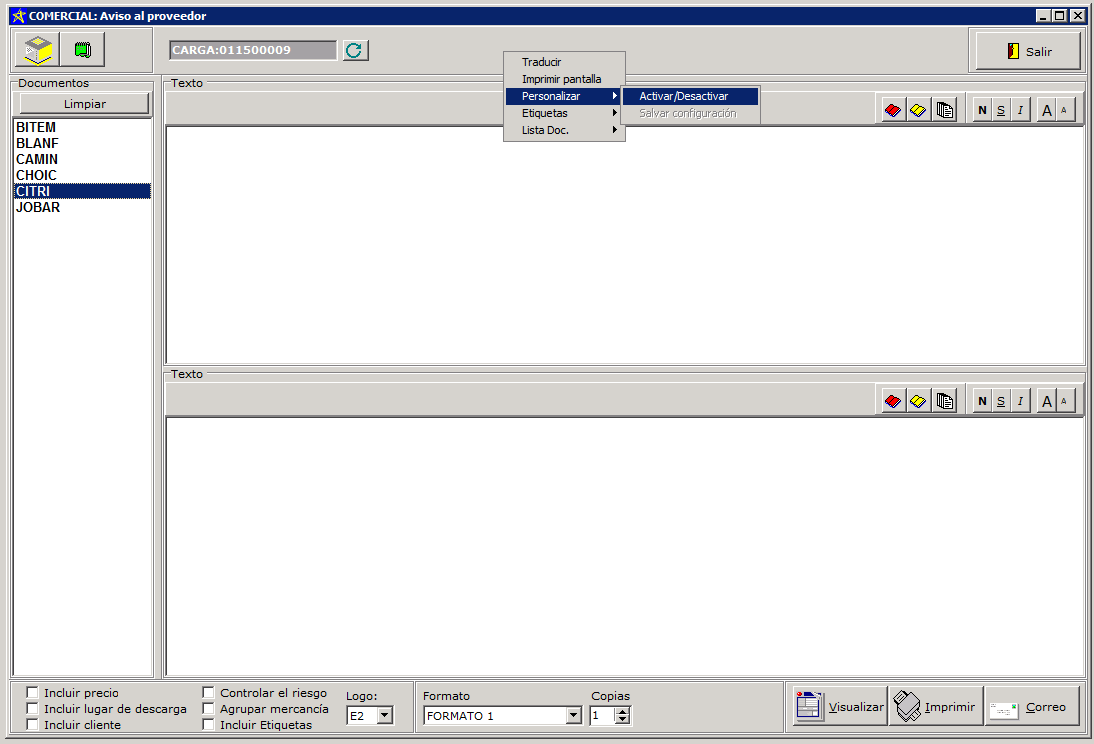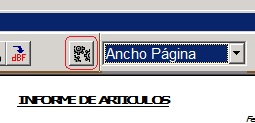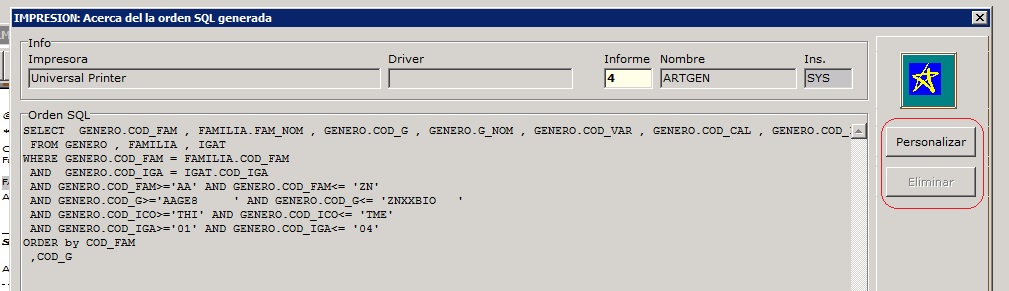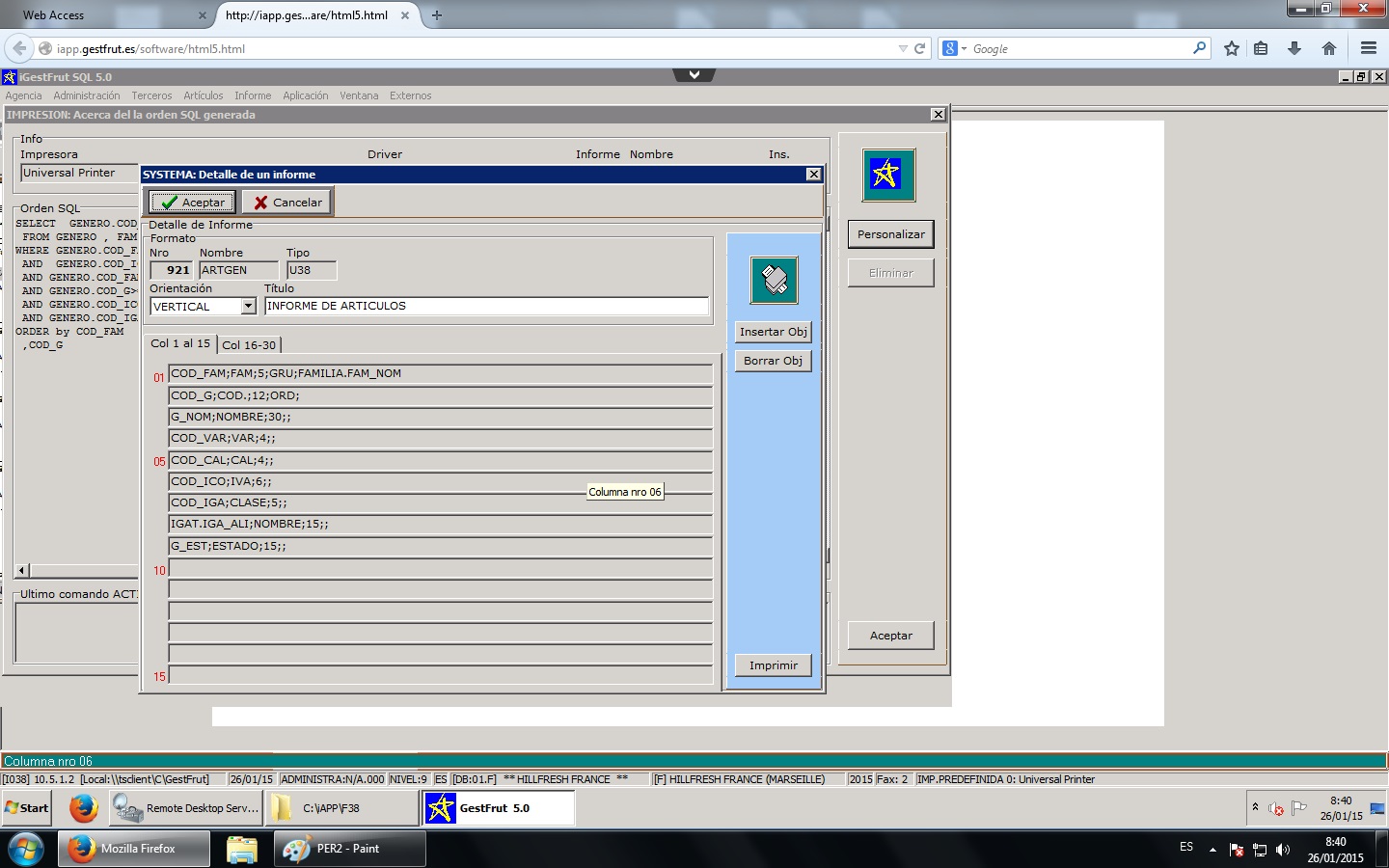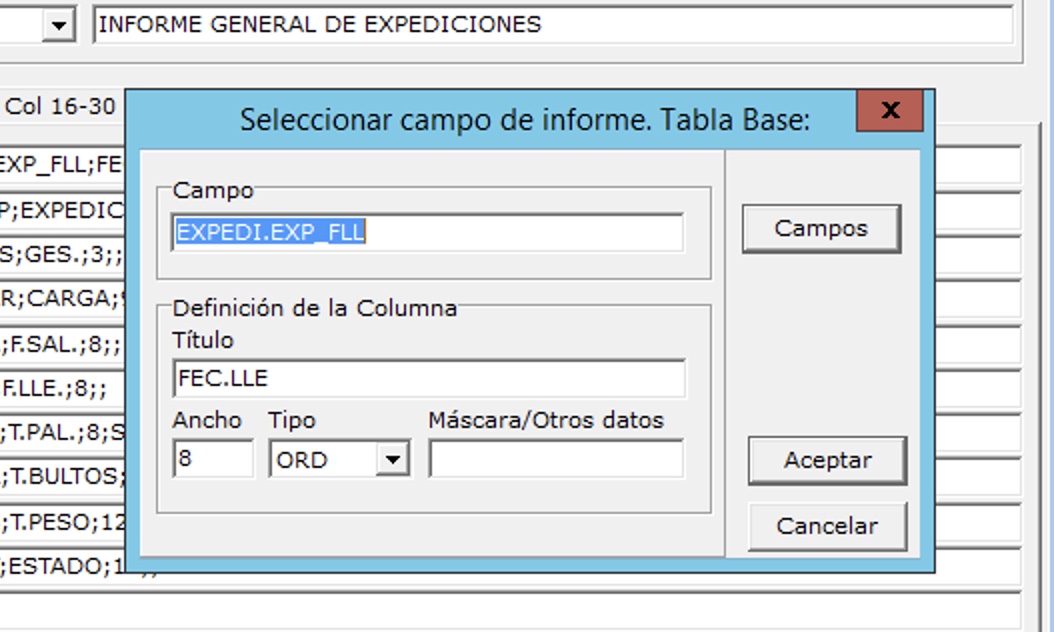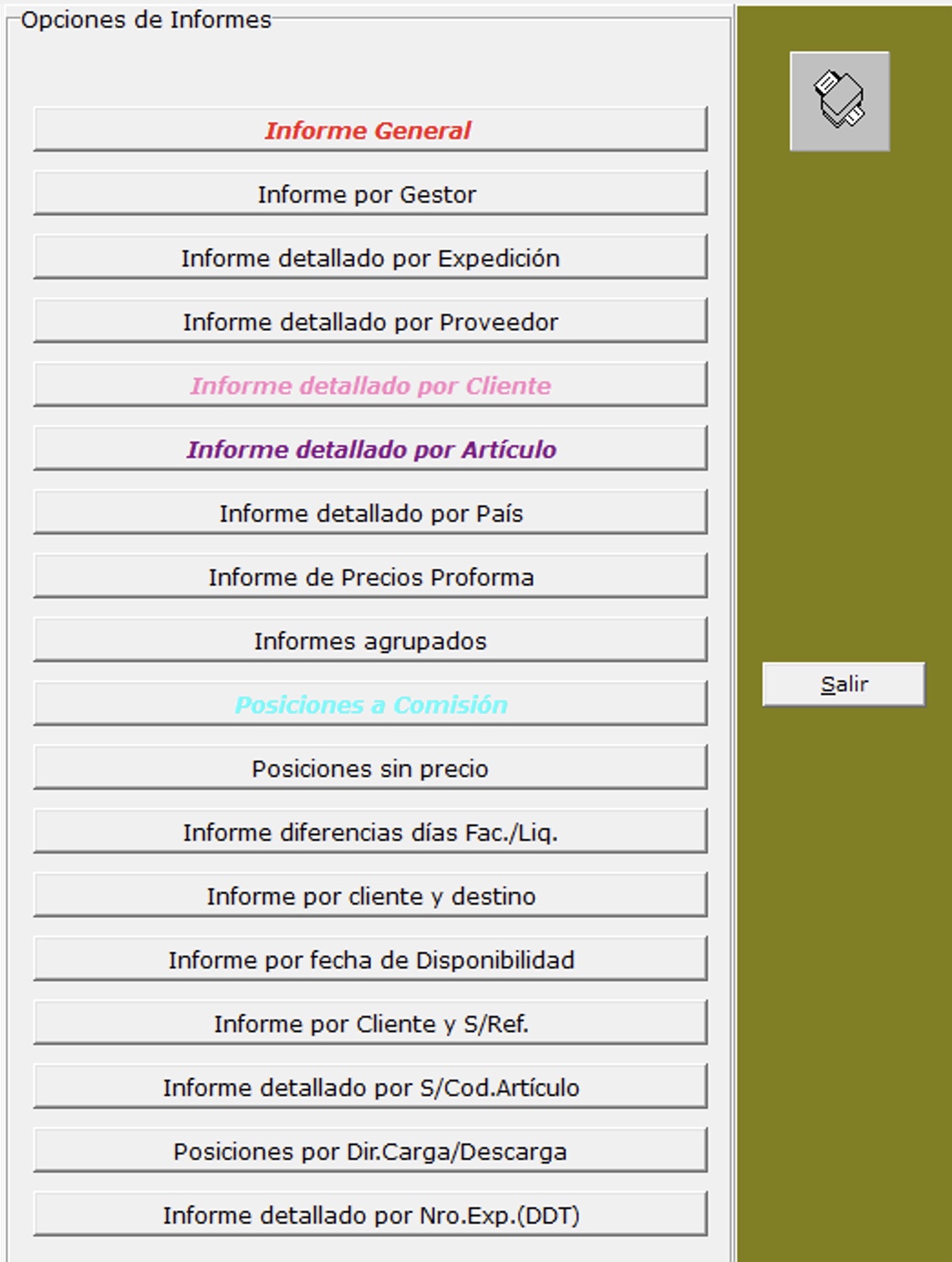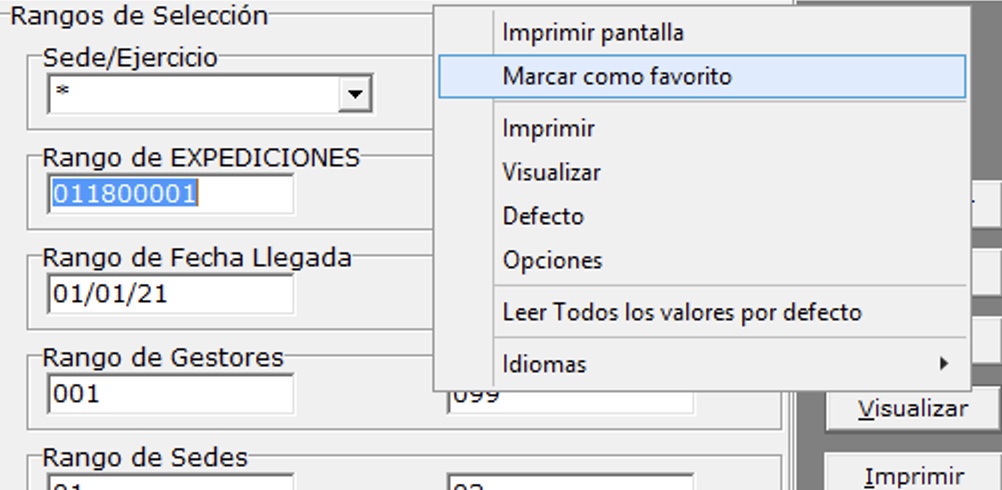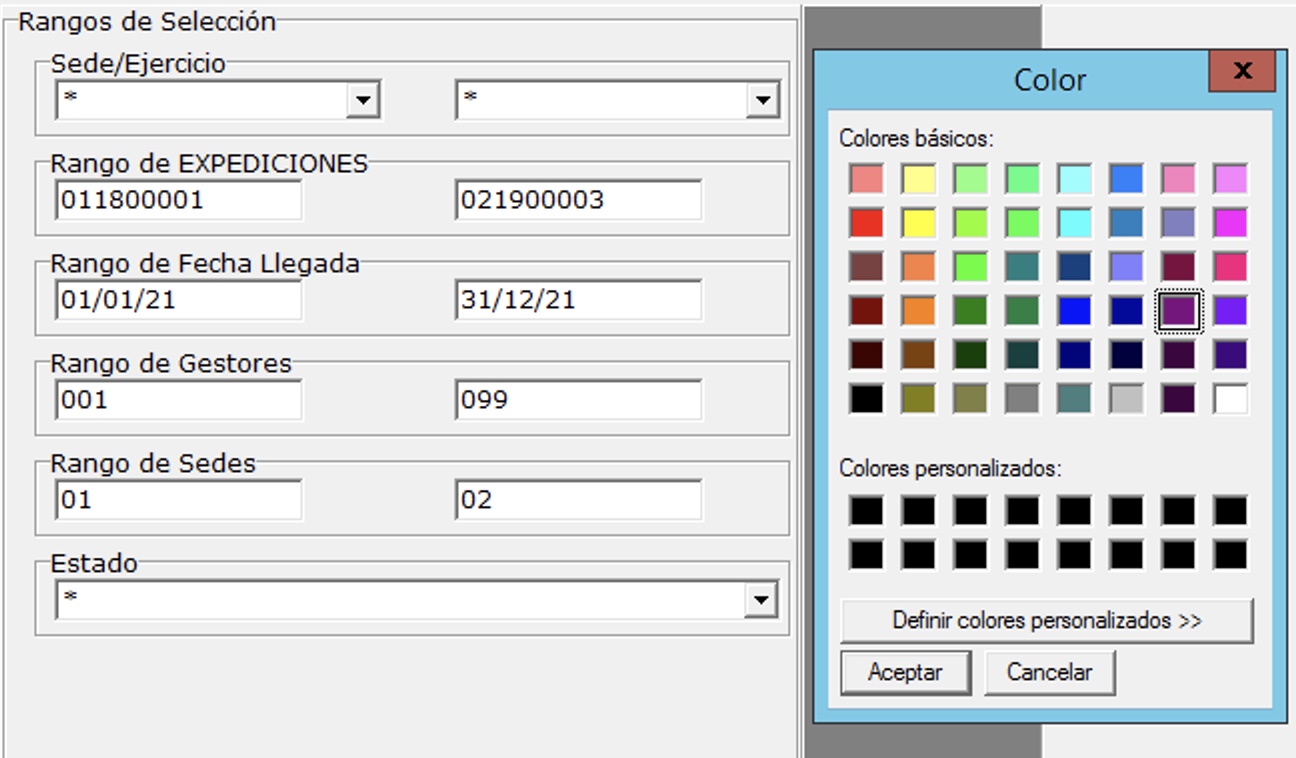Personalización de informes y documentos
La aplicación tiene más de 80 tipos diferentes de documentos: avisos al proveedor, aviso al cliente, aviso al transportista, factura, ventas de cuentas, etc. Además, más de 900 informes están disponibles de todo tipo. El usuario tiene la posibilidad de personalizar algunos elementos de estos documentos e informes..
Personalizar documentos
La mayoría de los documentos se pueden obtener desde una pantalla con una estructura similar a esta:
En la pantalla se pueden seleccionar en la parte inferior izquierda el formato del documento y las opciones disponibles. Para personalizar por usuario estas opciones sitúe el ratón en la barra superior y pulse el botón derecho, marque la opción Activar/Desactivar . A continuación marque las opciones y seleccione el formato. Finalmente, en el menú anterior use la opción Salvar configuración.
Personalizar Informes por instalación
En la vista previa del informe que desea personalizar, use el botón que se muestra a continuación en la siguiente imagen:
En la pantalla que se muestra, haga clic en el botón Personalizar para clonar el informe actual y poder realizar ajustes. Si desea volver al formato predeterminado, debe solo eliminar el informe personalizado.
La pantalla de personalización se ve así:
Puede cambiar el título y la orientación del informe haciendo doble clic en campos puede cambiar la definición de cada columna: campo, título, ancho, etc.
Una vez personalizado, muestra una banda de color azul para indicar que usa el formato personalizado.
Personalizar informes favoritos
Puede marcar los informes que se usan más con diferentes colores para hacerlo encontrar más rápido que se utilizan con mayor frecuencia.
En cualquiera de las pantallas de informes, los informes favoritos pueden marcarse como se muestra en esta imagen.
Para hacer esto, debe seleccionar el informe y con el mouse en la zona oscura, presione el botón derecho
Hacerlo requiere el color que desea usar.